Как отключить режим анонимного просмотра в Safari на iPhone
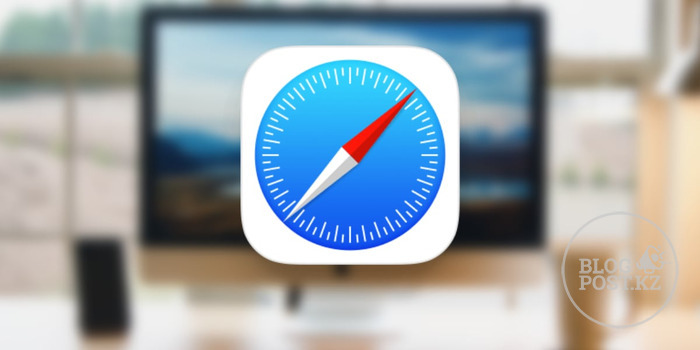
Apple предоставляет своим пользователям возможность просматривать сайты анонимно с помощью режима «Частный доступ» в Safari на iOS. Когда вы используете этот режим, приложение Safari не будет запоминать адреса сайтов, которые вы посещаете, сохранять историю поиска или информацию автозаполнения.
Если вы часто используете «Частный доступ» в Safari, то вы, возможно, поняли, что этот режим ведет себя не совсем так, как в других браузерах. Из нашей статьи вы узнаете, что происходит, когда вы закрываете Safari с включенным режимом «Частный доступ» и как его отключить в Safari.
Что происходит, когда вы закрываете Safari с открытыми вкладками в режиме «Частный доступ»?
В отличие от других браузерных приложений, таких как Chrome или Brave, Safari не полностью закрывает ваши приватные вкладки, когда вы завершаете работу приложения на iOS. Это значит, что когда вы закрываете приложение Safari, проведя пальцем по экрану «Недавние приложения», все приватные вкладки, которые были открыты до закрытия приложения, снова появятся, когда вы запустите Safari на iPhone.
Это может привести к неловкой ситуации, если вы вдруг забыли выйти из режима «Частный доступ» в последней сессии просмотра веб-страниц, так как при повторном открытии Safari загрузятся все веб-страницы, которые вы открывали в качестве приватных вкладок.
А вот когда вы закрываете приложение Chrome или Brave во время приватного просмотра, все приватные вкладки закрываются навсегда и вернуть их обратно невозможно. Таким образом, ваши сеансы приватного просмотра останутся приватными и анонимными, даже если вы не закроете открытые вкладки.
К сожалению, в Safari на iOS такой функции нет. Поэтому единственный реальный способ избежать неловкостей в будущем - это отключать режим «Частного доступа» вручную каждый раз, когда вы заканчиваете анонимный просмотр веб-страниц в Safari.
Как отключить режим приватного просмотра в Safari?
Поскольку на iOS Safari не закрывает приватные вкладки самостоятельно, вы можете отключить «Частный доступ» в приложении, переключившись с приватных вкладок на обычные. Это можно сделать двумя способами: переключиться на открытые вкладки внутри групп вкладок или использовать ярлыки на панели вкладок Safari внизу.
Способ 1. Из групп вкладок
Чтобы отключить режим приватного просмотра в Safari с помощью групп вкладок, нажмите на значок вкладок в правом нижнем углу.
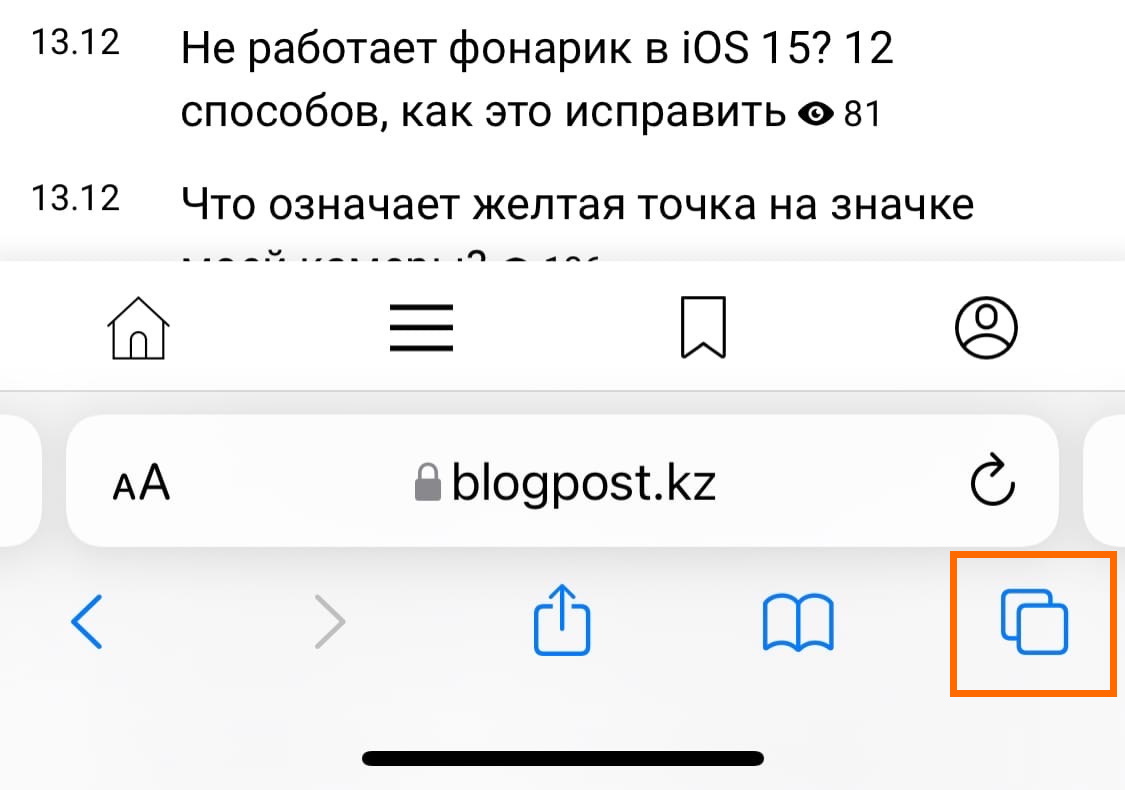
Значок «Вкладки»
Когда появится экран обзора вкладок, нажмите на раздел «Частный доступ» в нижней части.
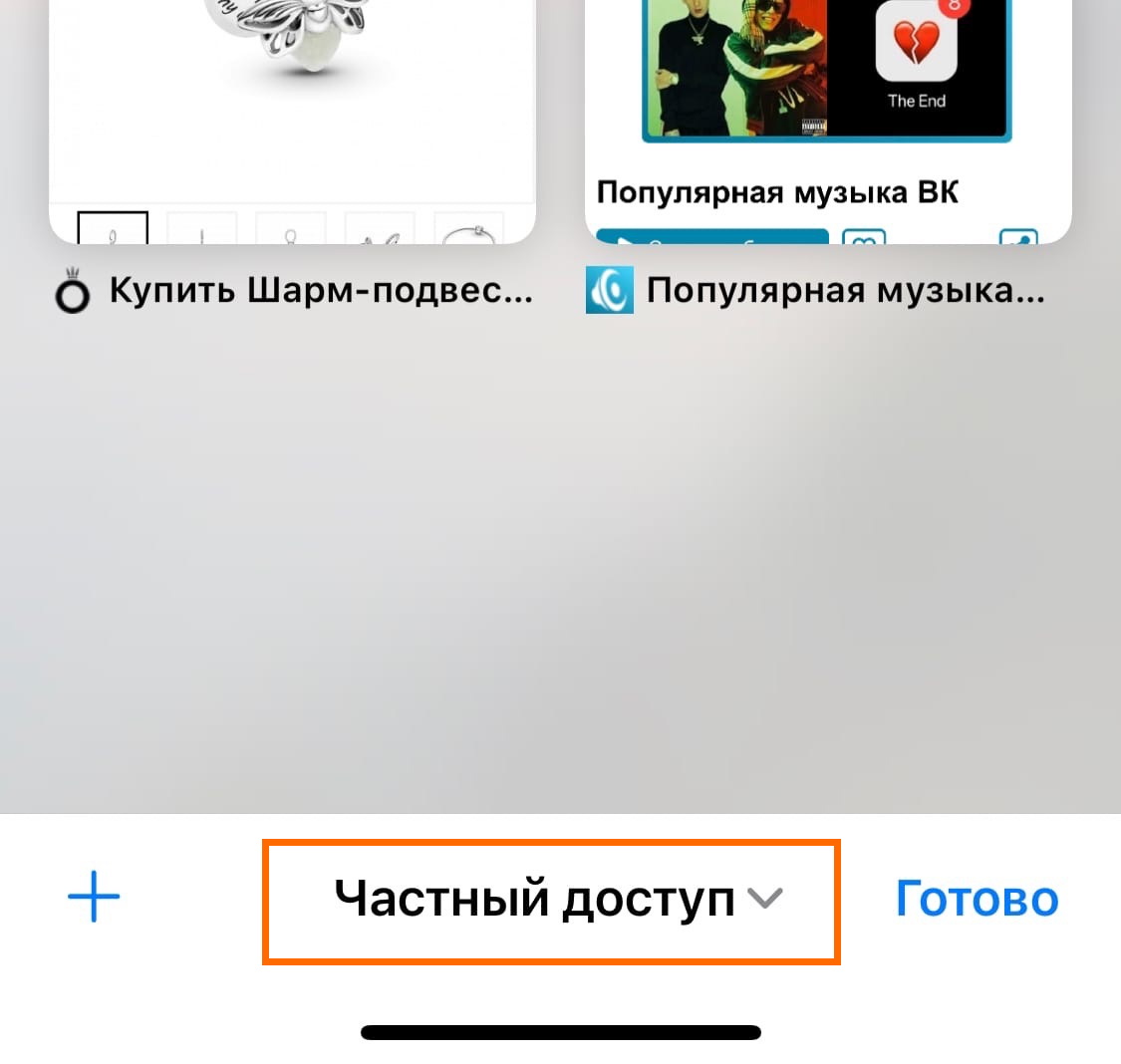
Раздел «Частный доступ»
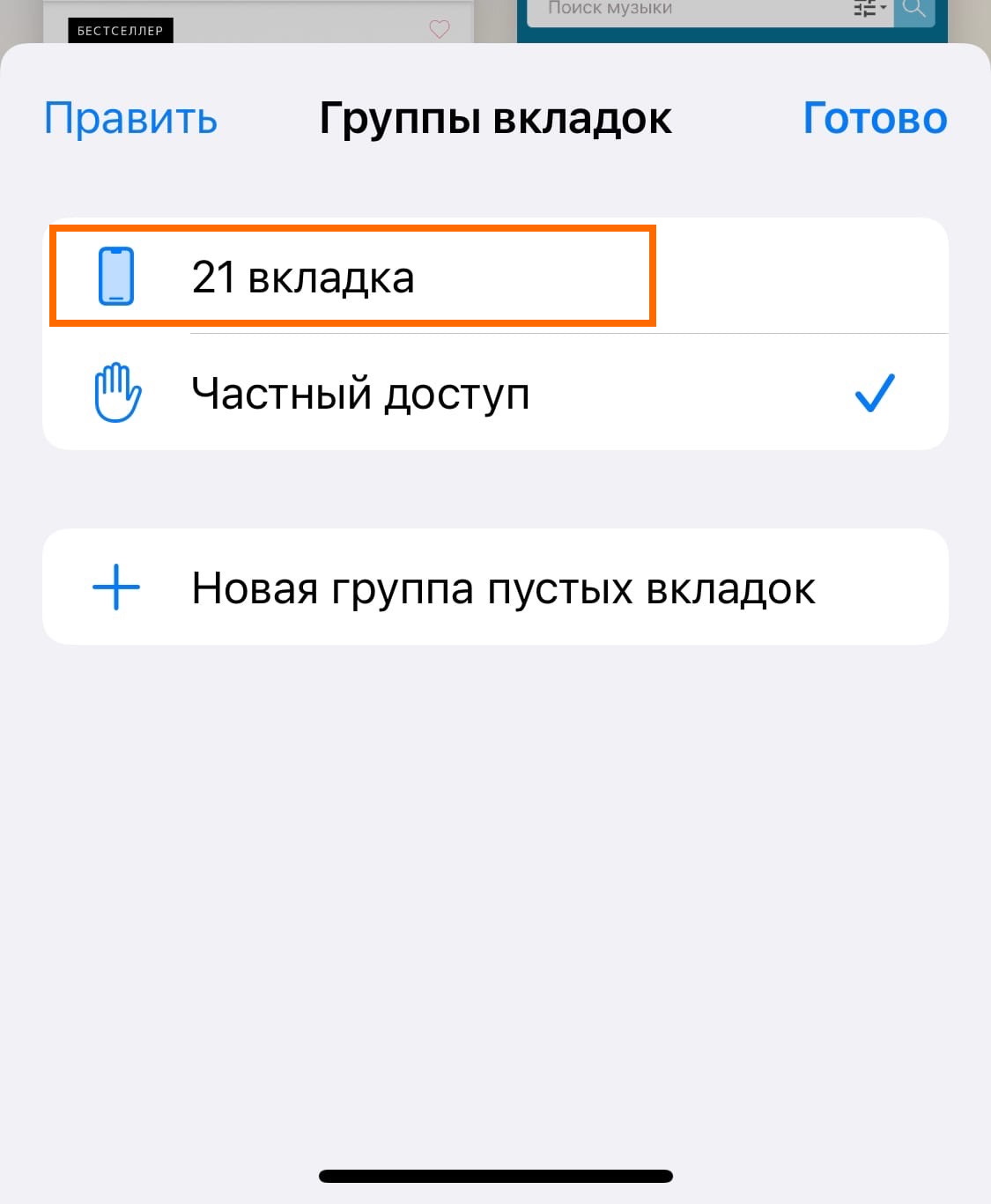
«x» Вкладки
Теперь вы переключитесь на обычные вкладки, которые были активны до того, как вы переключились на приватный просмотр в Safari. Когда вы это сделаете, режим «Частного доступа» будет отключен.Способ 2. С панели вкладок
Еще один быстрый способ отключить режим приватного просмотра - переключиться на неприватную вкладку из панели вкладок. Для этого нажмите и удерживайте значок «Вкладки» в правом нижнем углу.
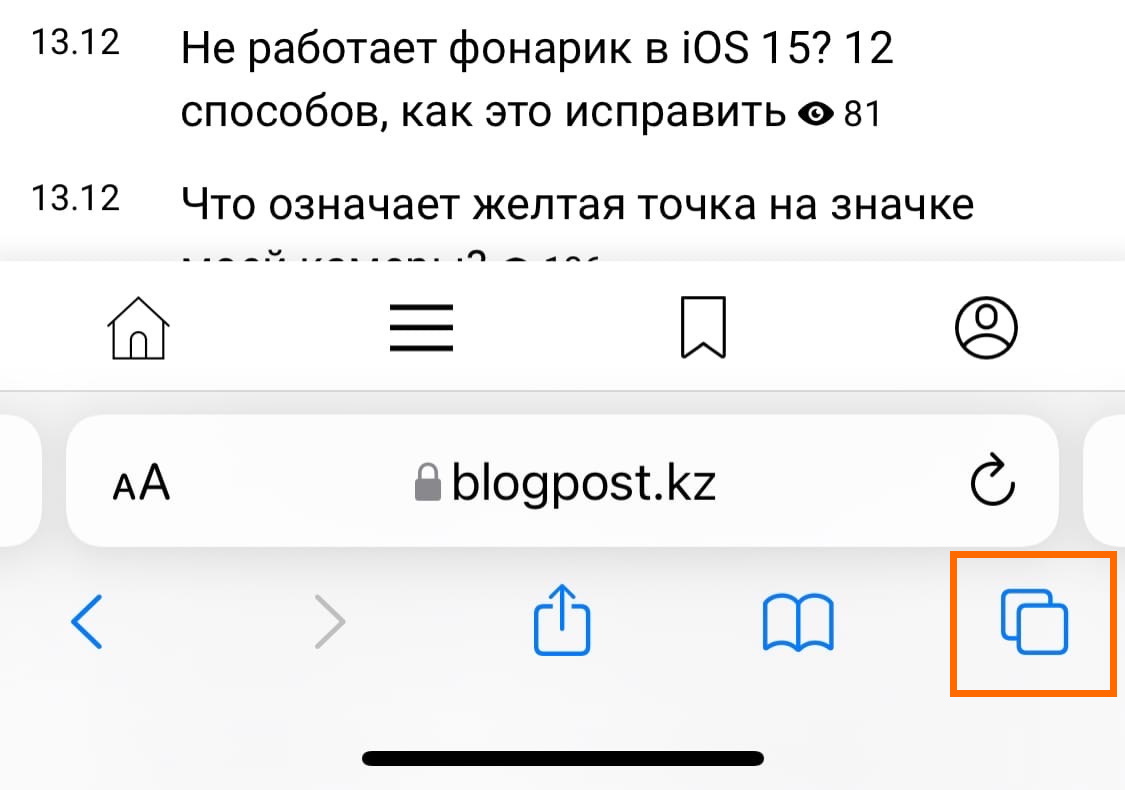
Значок «Вкладки»
В появившемся меню выберите «x» Вкладки, где «x» - это количество вкладок, которые в данный момент могут быть открыты в вашей не приватной сессии просмотра.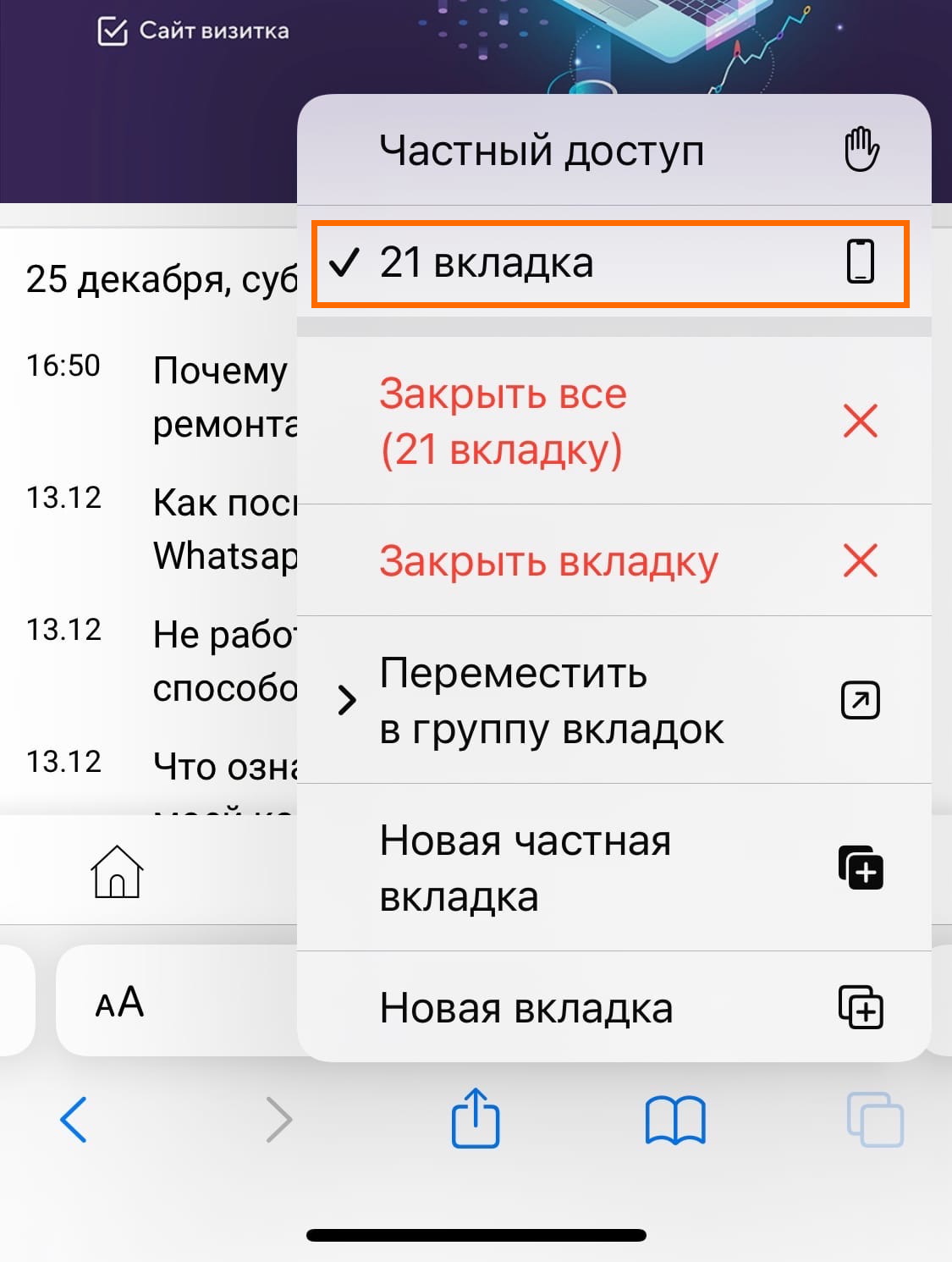
«x» Вкладки
Когда вы это сделаете, Safari отключит режим «Частный доступ» и покажет последнюю использованную вами обычную вкладку.Как быстро закрыть приватные вкладки в Safari?
Вопреки ожиданиям, отключение «Частного доступа» в Safari не обязательно приводит к закрытию вкладок, которые были в нем открыты. Когда вы переключаетесь с обычной вкладки обратно на «приватную», все вкладки, которые были загружены ранее в режиме приватного просмотра, снова появятся на экране. Это может поставить вас в неловкую ситуацию, поскольку повторное открытие режима приватного просмотра через несколько дней может привести к открытию всех тех вкладок, которые вы могли оставить открытыми ранее.
Чтобы убедиться, что ваши личные вкладки больше не будут никому доступны в будущем, важно закрыть все эти вкладки. Для этого убедитесь, что вы находитесь в режиме «Частного доступа» в Safari, а затем нажмите и удерживайте значок вкладок в правом нижнем углу.
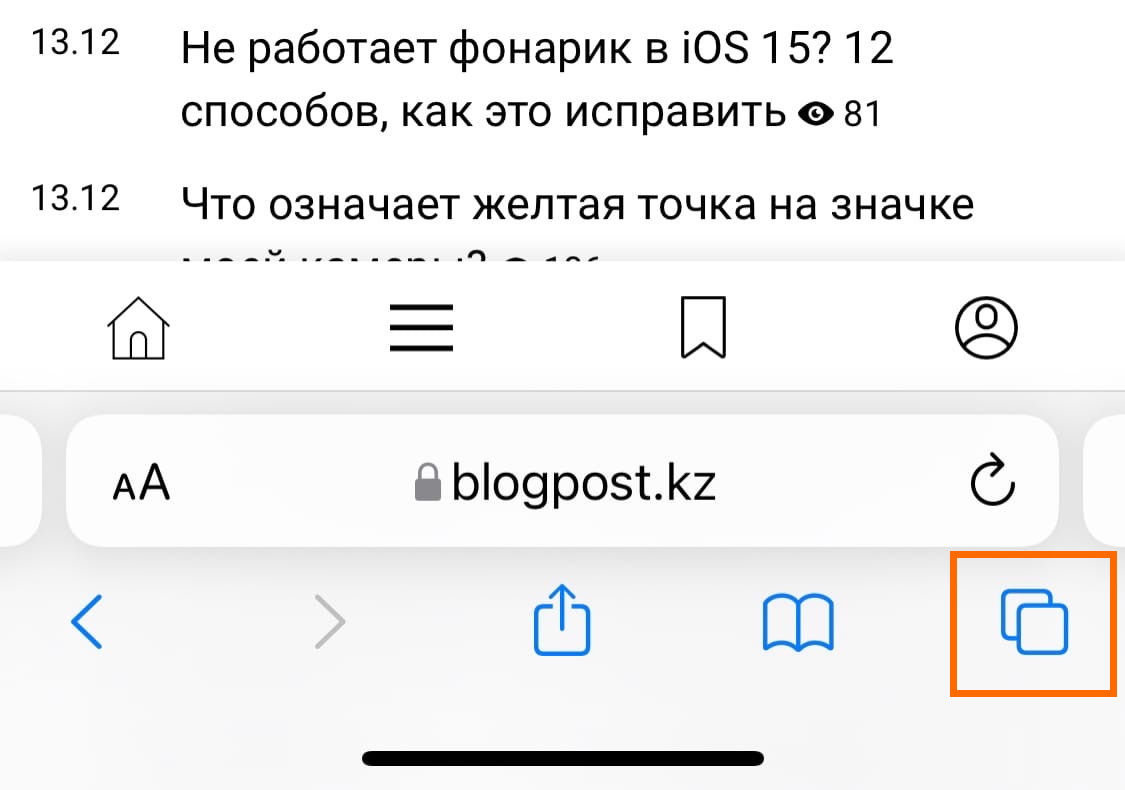
Значок «Вкладки»
В появившемся меню выберите «Закрыть все вкладки (x)».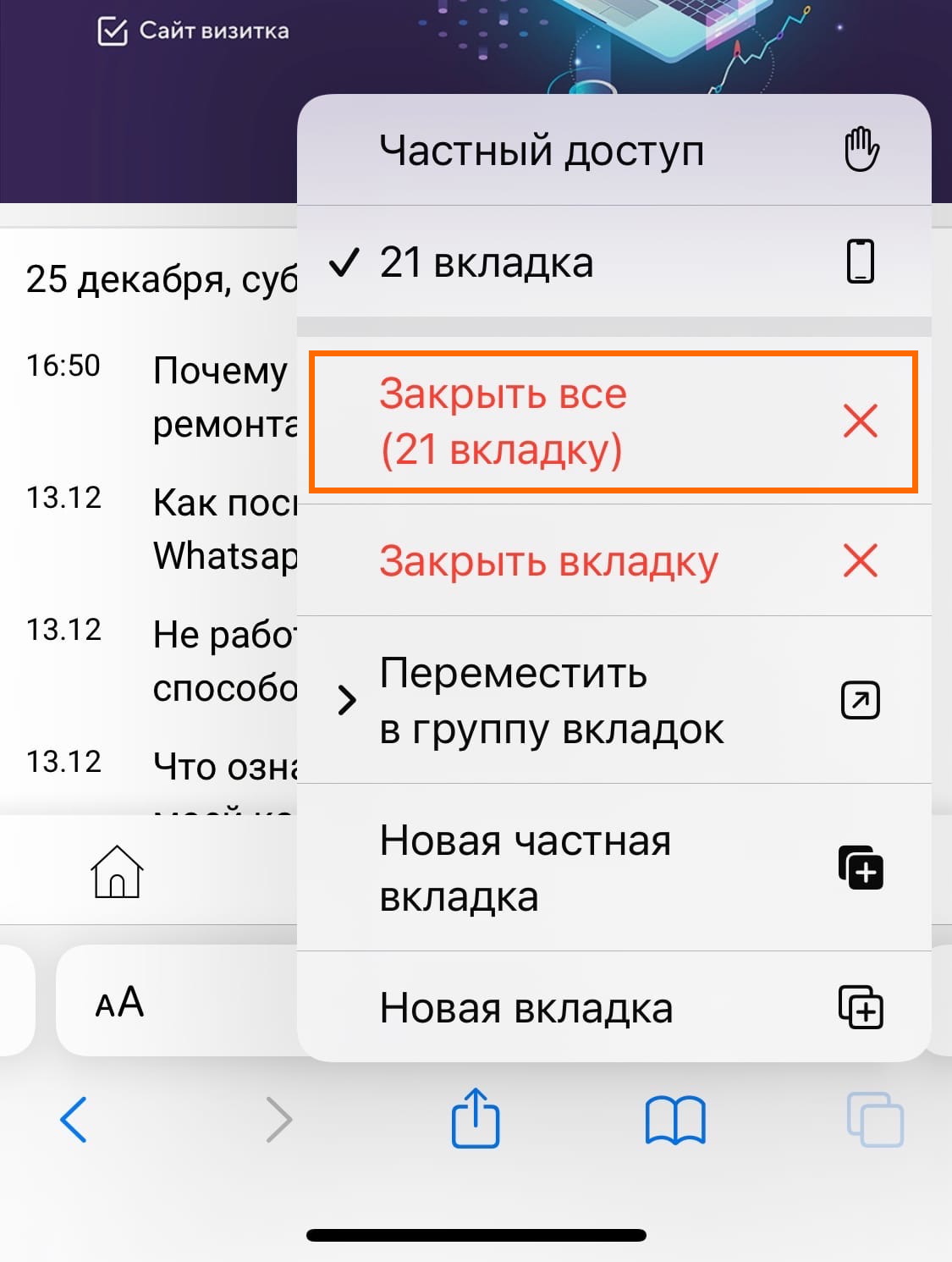
«Закрыть все вкладки (x)»
После этого на экране появится подсказка с вопросом, хотите ли вы продолжить выбранное действие. Здесь нажмите на «Закрыть все вкладки (x)».
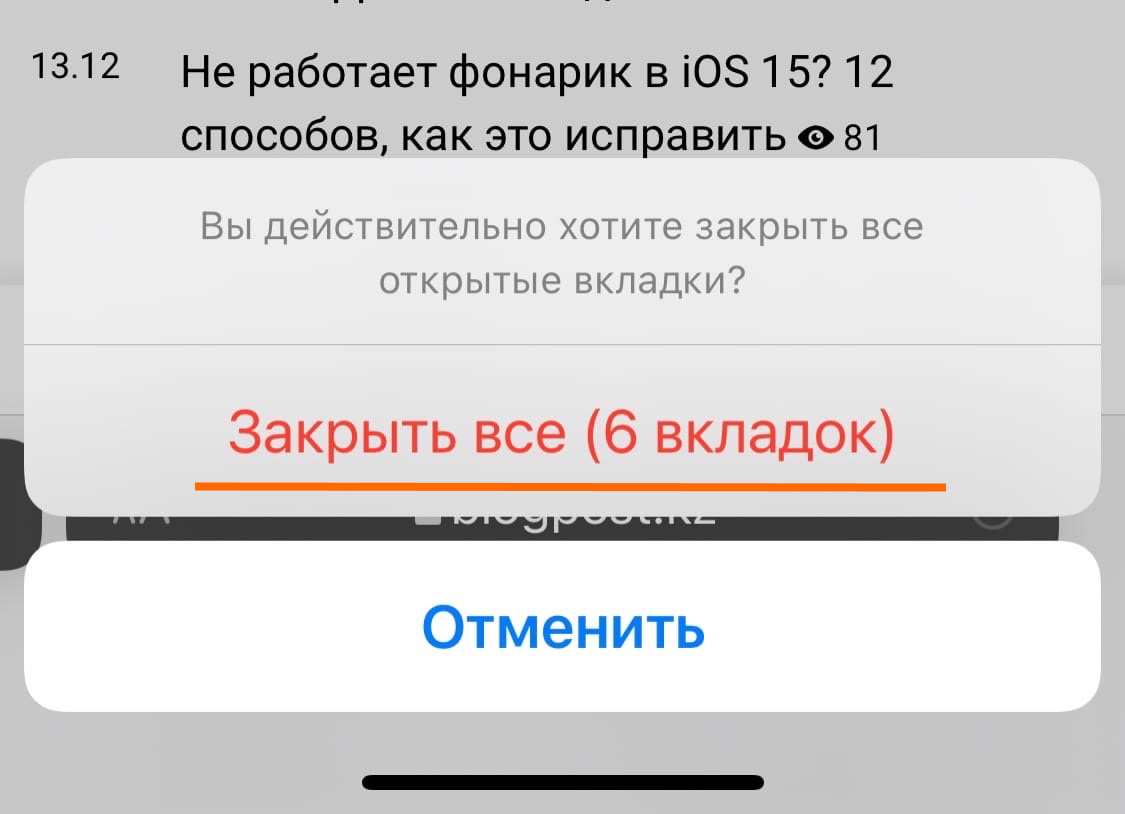
Подтверждение действия
Все вкладки, которые были открыты в Safari в приватном режиме, будут удалены, и на экране появится только стартовая страница.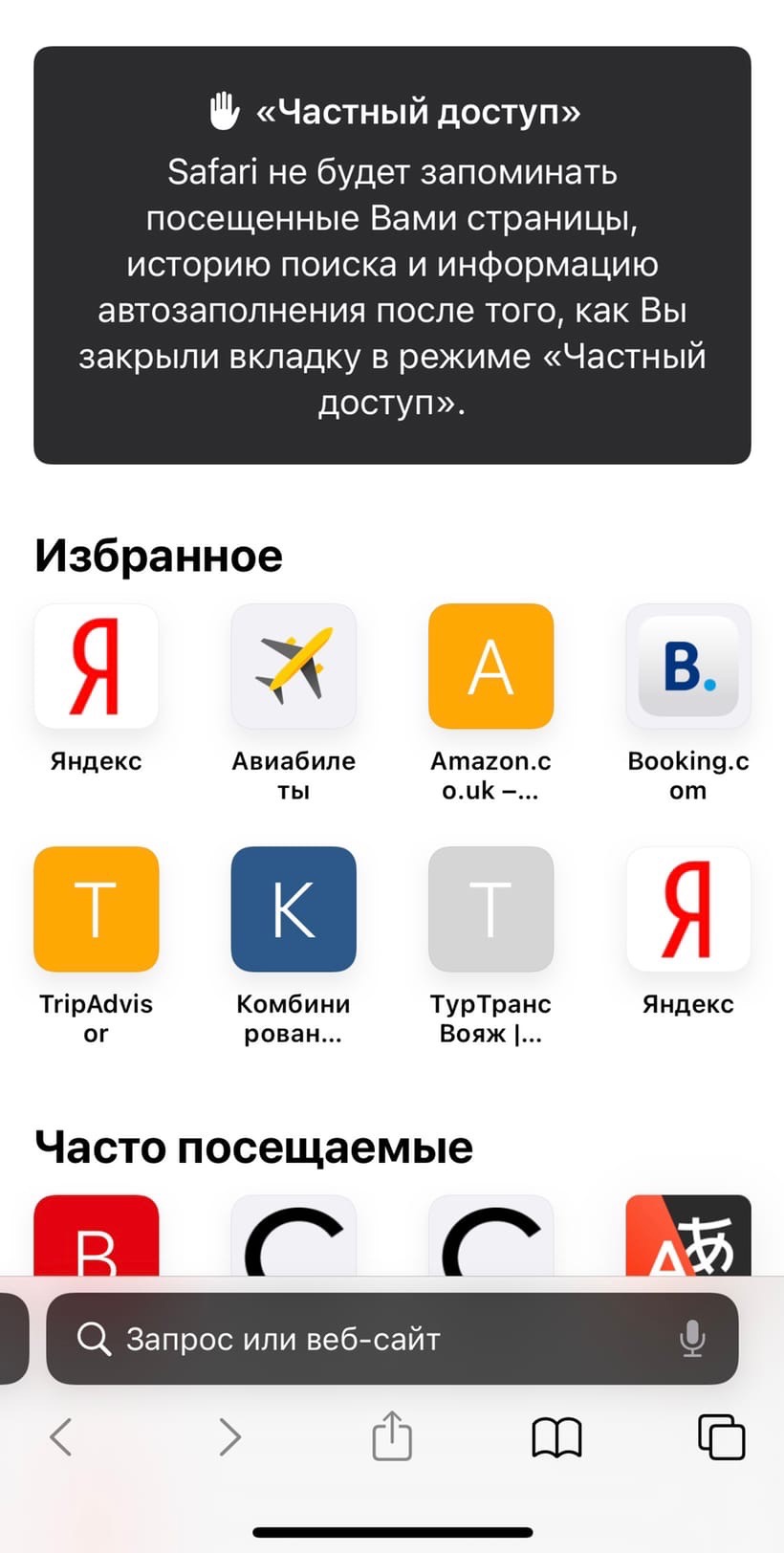
Стартовая страница
Возможно, вам придется отключать «Частный доступ» самостоятельно, но можете быть уверены, что, ни одна из ваших открытых приватных вкладок больше не появится.Пожалуй, это все, что вам нужно знать об отключении режима «Частный доступ» в Safari на iPhone.
Была ли эта статья полезной?
Пользователи, считающие этот материал полезным: 1 из 1
Понравился пост?
Расскажи об этом посте своим друзьям!















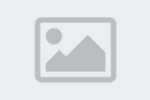




Авторизуйтесь
Для синхронизации избранного и возможности добавлять комментарии
Войти